摆摊时打印机如何使用?需要哪些辅助设备?
2
2025-07-07
在现代办公环境中,xp云打印机因其便捷的网络打印功能而广泛应用于各企业和机构。然而,在使用过程中,用户可能会遇到各种问题。本文将详细阐述xp云打印机的自检页打印方法,并对打印过程中可能遇到的问题进行解答。
准备工作
在开始打印自检页之前,确保你的xp云打印机已经正确安装并连接到网络。同时,检查打印机驱动是否为最新版本,若不是,请先更新至最新。
步骤一:打开打印机属性
在电脑上,右击任务栏右下角的打印机图标,选择“打印机设置”或者打开“控制面板”中的“硬件和声音”下的“查看设备和打印机”。找到你的xp云打印机设备,右击选择“打印机属性”。
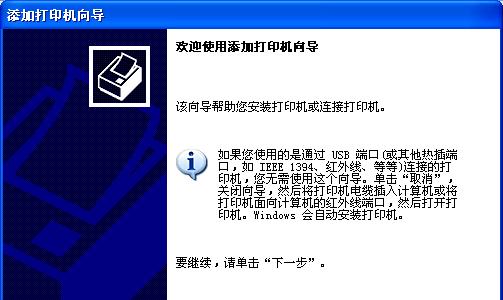
步骤二:打印自检页
在打印机属性窗口中,查找是否有“打印测试页”或“打印自检页”的选项。通常在“维护”或“工具”标签下。点击该选项后,打印机将自动打印出一份自检报告。
步骤三:检查自检页内容
打印完成后,仔细查看自检页上的内容。自检页会显示出打印机当前的状态、墨盒/碳粉的剩余量、打印头的状况等重要信息。

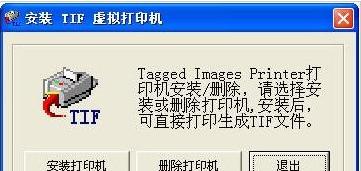
问题一:自检页无法打印
可能原因:打印机驱动未正确安装或已损坏、打印机与电脑连接不稳定、打印机设置错误等。
解决方法:
确认打印机驱动是否正确安装,或尝试重新安装驱动。
检查打印机与电脑之间的连接是否稳定。
进入打印机属性检查打印机的设置是否正确。
问题二:自检页信息显示不全或错误
可能原因:打印机硬件故障,比如传感器损坏或打印头堵塞。
解决方法:
执行打印机内置的清洁程序,尝试解决打印头堵塞问题。
若内置清洁无效,可能需要联系维修服务,检查打印机硬件。
问题三:打印机无法连接网络
可能原因:网络配置不当、无线路由器故障或打印机网络模块问题。
解决方法:
检查打印机的网络设置,确保其正确连接到无线网络。
重启无线路由器,检查是否能正常连接网络。
如果网络连接问题依旧存在,可能需要联系打印机制造商的技术支持。
问题四:打印质量不佳
可能原因:墨盒/碳粉质量不佳、打印头定位不准确或墨盒/碳粉已经用尽。
解决方法:
更换高质墨盒/碳粉,注意购买正品以避免兼容性问题。
检查打印机的校准设置,必要时进行手动校准。
若墨盒/碳粉已用尽,请及时更换。
在使用xp云打印机时,遵循正确操作流程和及时解决可能出现的问题对于保障打印质量至关重要。对于初学者而言,了解自检页打印方法是迈向高效办公的第一步。对于可能出现的问题,本文已提供了相应的解决方案,以助用户迅速恢复打印工作的正常进行。
希望以上内容能够帮助您更好地理解和使用xp云打印机。如果在阅读本文后还有其他疑问,欢迎进一步咨询相关专业人士。通过以上步骤和建议,您的打印工作应该能变得更加顺畅。
版权声明:本文内容由互联网用户自发贡献,该文观点仅代表作者本人。本站仅提供信息存储空间服务,不拥有所有权,不承担相关法律责任。如发现本站有涉嫌抄袭侵权/违法违规的内容, 请发送邮件至 3561739510@qq.com 举报,一经查实,本站将立刻删除。